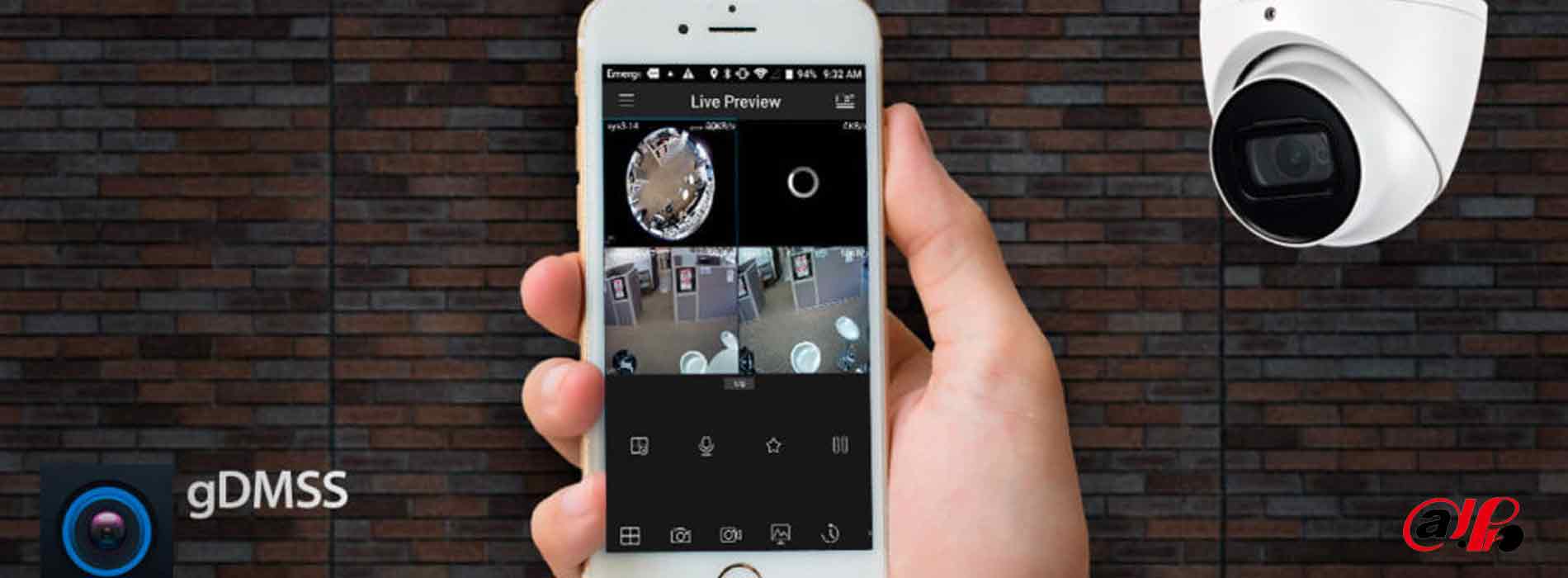نرم افزار gDMSS برنامه نظارت بر تلفن همراه داهوا است که در اندروید مقابل استفاده بود و از دوربین مداربسته داهوا، XVR، NVR، دوربین مداربسته HDCVI، دوربینهای IP و غیره پشتیبانی میکنند. در ادامه ما نحوه کار این نرم افزار به همراه ویژگیهای آن و مهمترین کارکردهای آن را بررسی خواهیم کرد. در ادامه همراه ما باشید.
معرفی نرم افزار gDMSS
نرم افزار gDMSS یکی از برنامههای نظارت بر تلفن همراه شرکت داهوا است که در گوشی اندروید قابل استفاده است. این نسخه با نام iDMSS برای گوشیهای آیفون طراحی شده است. پس اگر گوشی موبایل شما آیفون است باید این نسخه را نصب کنید. این نرمافزار از دوربین مداربسته داهوا، XVR، NVR، دوربین مداربسته HDCVI، دوربینهای IP و غیره پشتیبانی میکند.
هر دو برنامه iDMSS و gDMSS دارای دو نسخه هستند: lite و plus. همه برنامهها رایگان هستند و میتوان آنها را از فروشگاه اپل اپ استور و گوگل پلی استور دانلود کرد.
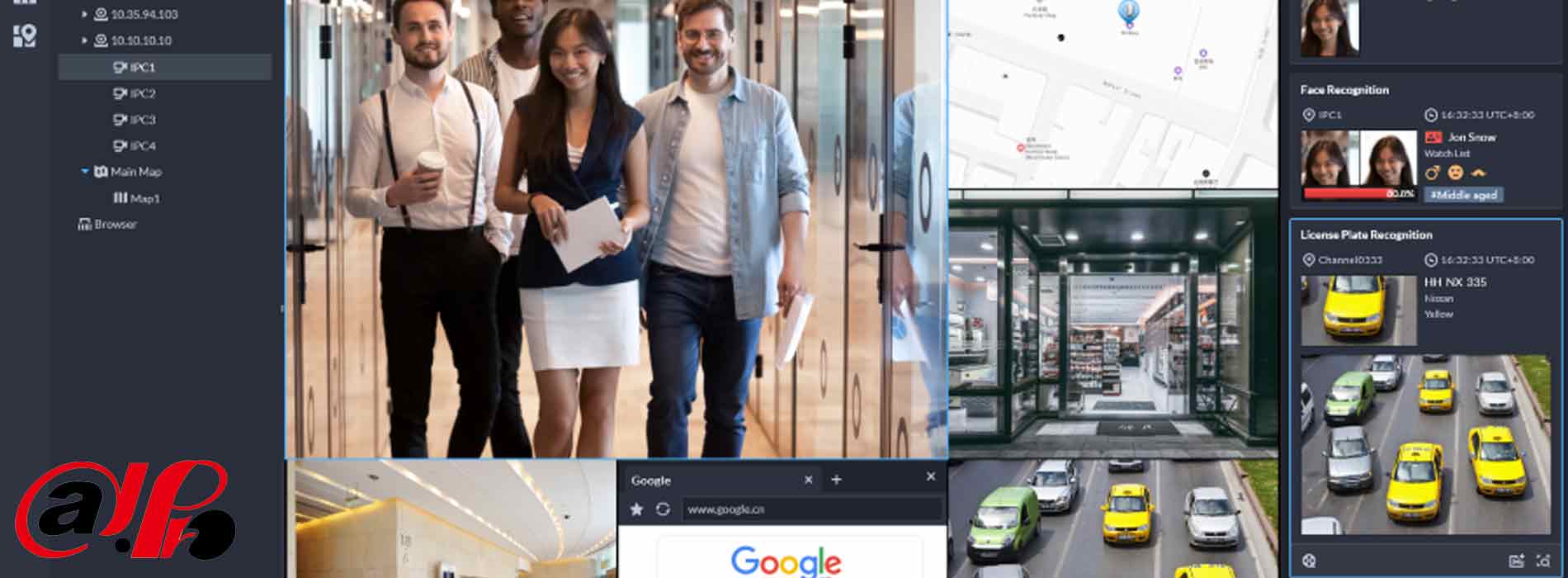
ویژگیهای نرم افزارgdmss
ویژگیهای نرم افزار gDMSS
ویژگیهای کلیدی برنامه های نظارت موبایل داهوا iDMSS و gDMSS عبارتند از:
- پشتیبانی از پخش زنده در زمان واقعی.
- پشتیبانی از مشاهده و کنترل جریانهای ویدیویی زنده از دوربینها و رمزگذارهای ویدیو.
- پشتیبانی از زنگ هشدار، پخش ویدیو و…
- تنظیمان برای تغییر گروه مورد علاقه.
- پشتیبانی از رمزگشایی H.265/H.264/MPEG-4/JPEG.
- پشتیبانی Easy4IP.
- پشتیبانی از سیستم IP ویدیویی داهوا.
نحوه اضافه کردن دوربین به نرم افزار gDMSS نسخه 3.50.000
در این قسمت همراه ما باشید تا مراحل اضافه کردن را به صورت تصویری بررسی کنیم:
- ابتدا از صفحه اول روی گزینه دوربین کلیک کنید.
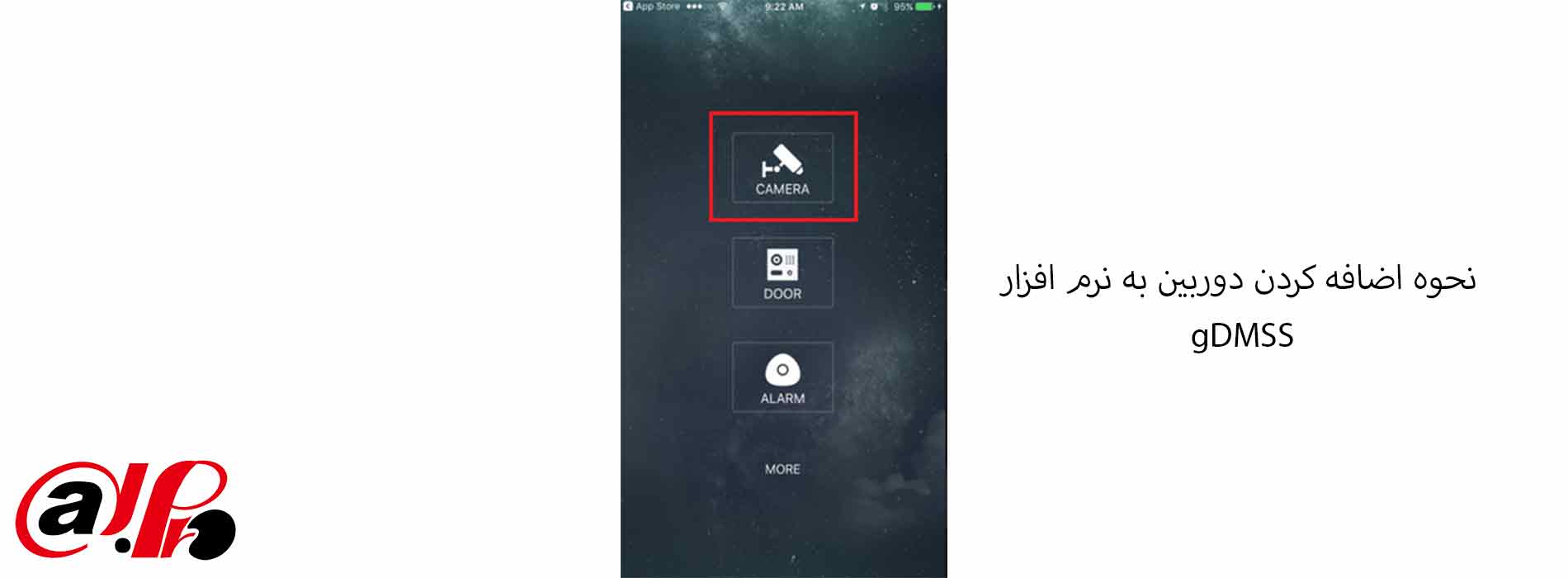
آموزش اضافه کردن دوربین به نرم افزار gDMSS
- سپس منوی سه خط از سمت چپ را کلیک نمایید.
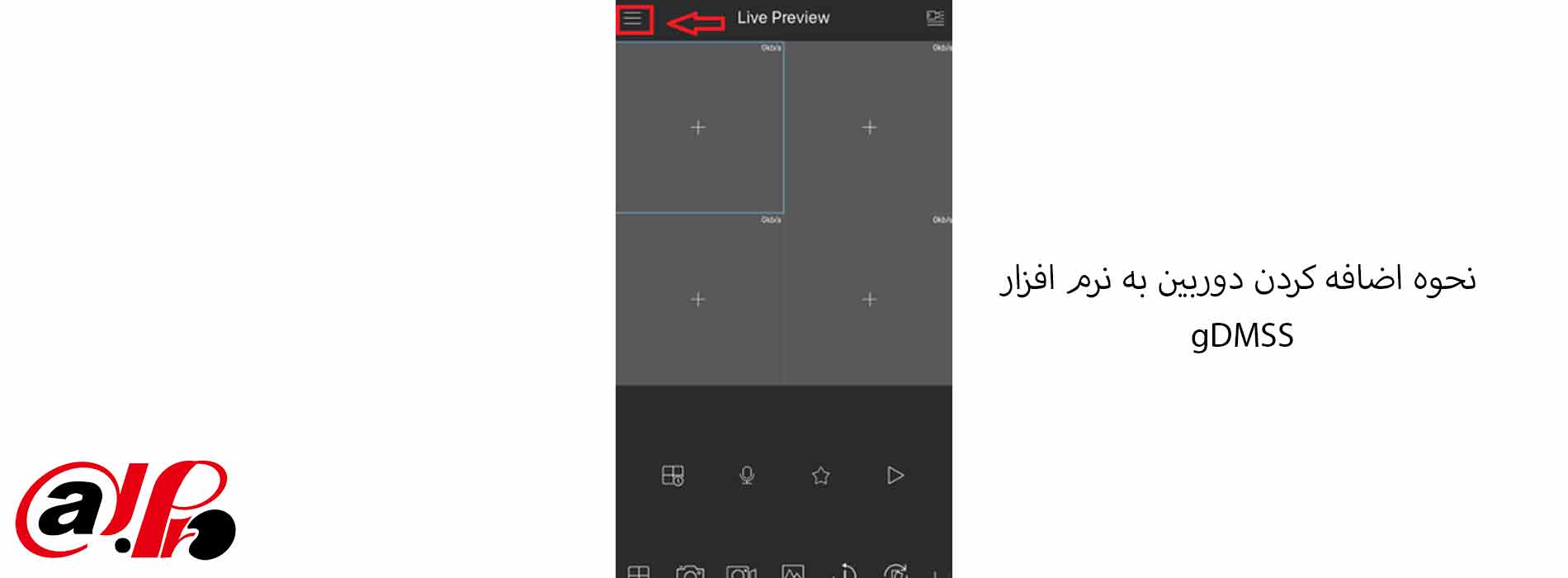
چگونگی اضافه کردن دوربین به نرم افزار gDMSS
- در مرحله بعد باید گزینه Device Manager را انتخاب کنید.
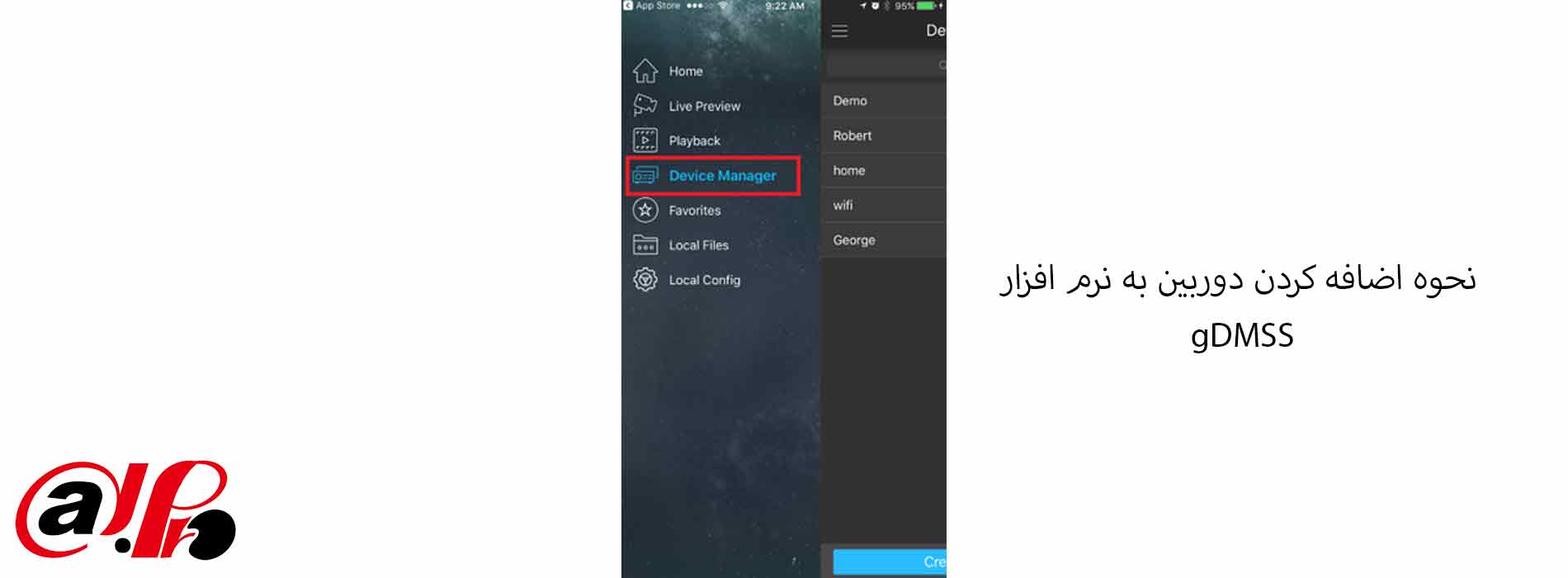
شرایط اضافه کردن دوربین به نرم افزار gDMSS
- حال باید گزینه + از سمت راست انتخاب کنید.
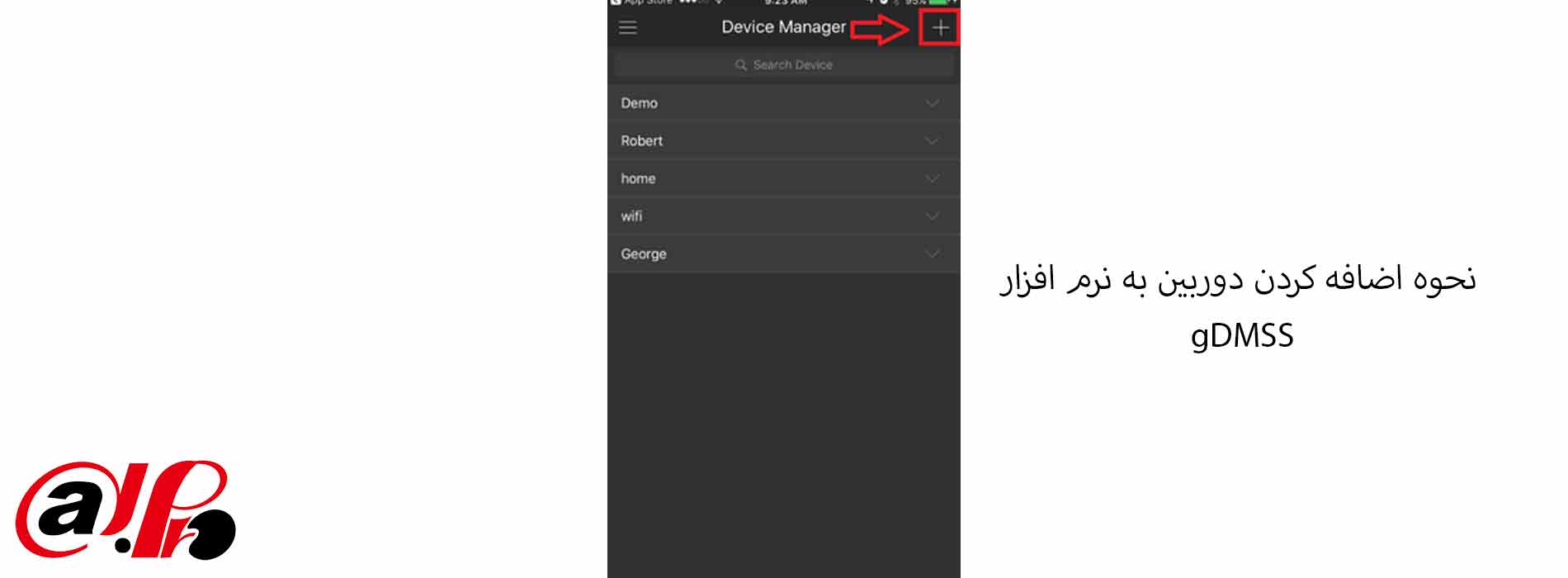
آموزش مرحله چهارم اضافه کردن دوربین به نرم افزار gDMSS
- در این مرحله نیاز است گزینه Wired Device را انتخاب نمایید.
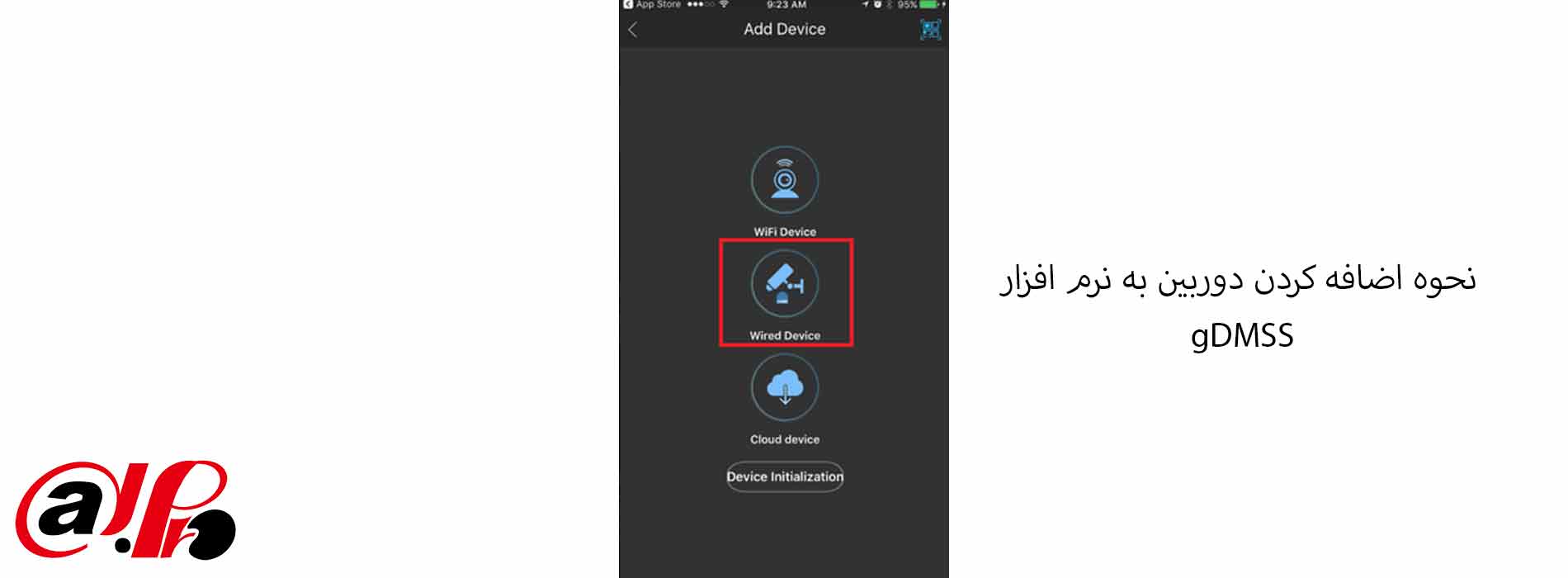
اموزش افزودن دوربین به نرم افزار gDMSS
- در این مرحله باید گزینه P2P را انتخاب کنید.
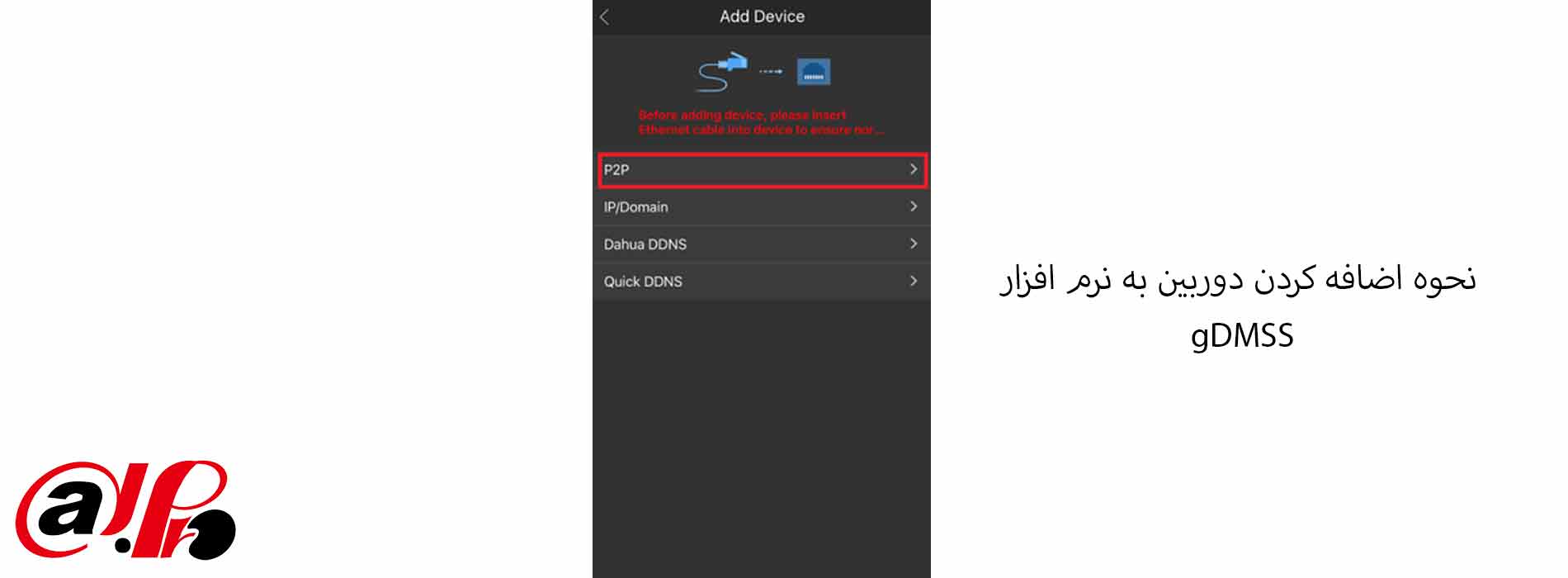
اضافه کردن دوربین به نرم افزار gDMSS
- حال از شما یک سری اطلاعات خواسته می شود که باید وارد کنید و مراحل را به اتمام برسانید.
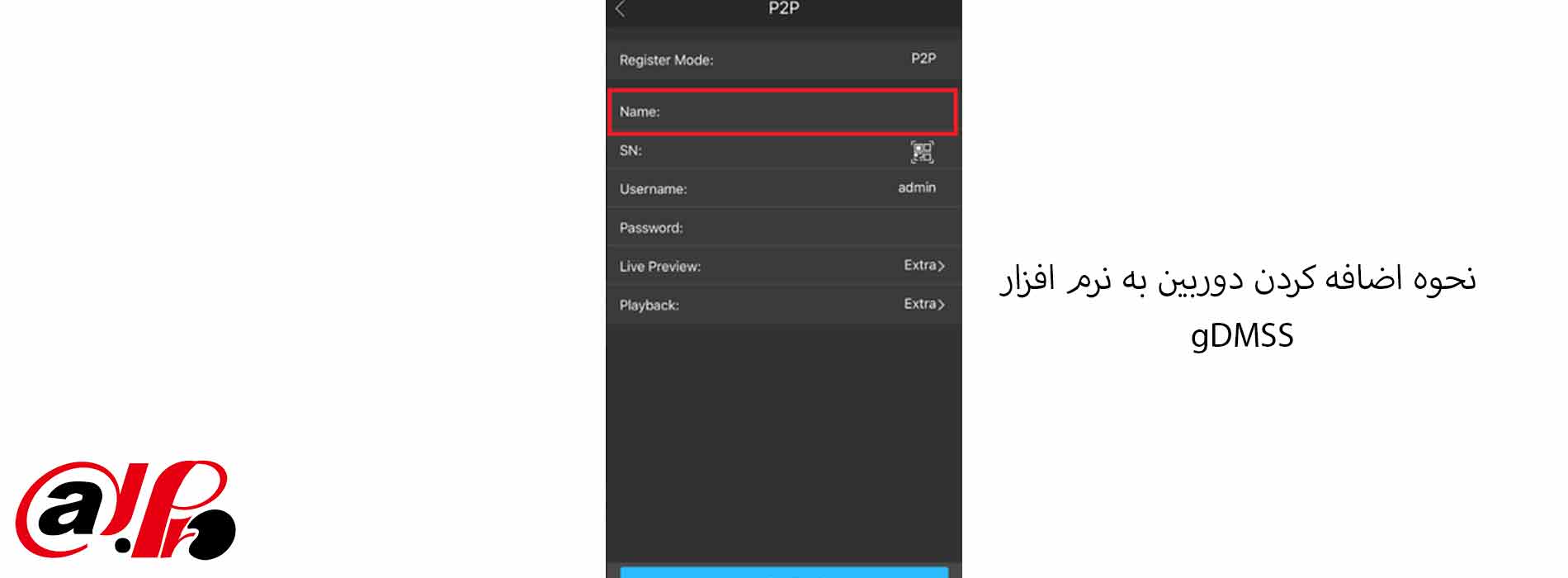
نحوه افزودن دوربین به نرم افزار gDMSS
نحوه استفاده از اپلیکیشن Dahua gDMSS در اندروید
1. برای آیفون، IDMSS Plus را در اپ استور دانلود کنید و برای کاربران اندروید، GDMSS Plus را در فروشگاه گوگل پلی دانلود کنید.
2. پس از دانلود برنامه، کلیک کنید تا باز شود. مرحلهای را خواهید دید که از شما می خواهد “کشور یا منطقه” را انتخاب کنید. لطفا کشور محل سکونت فعلی خود را انتخاب کنید.. کشور یا منطقه ای که انتخاب می کنید می تواند بعدا تغییر کند، بنابراین نگران نباشید که در آینده به کشورهای دیگر نقل مکان خواهید کرد.
3. برای فعال کردن گزینه های منو، روی گوشه سمت چپ بالا کلیک کنید.
4. اولین کاری که اکنون باید انجام دهید این است که دوربین IP داهوا، XVR، NVR و غیره را به iDMSS یا gDMSS اضافه کنید. لطفاً روی نماد “دستگاه” کلیک کنید و سپس نماد “+” در گوشه سمت راست بالا را بزنید.
5. اکنون، دو گزینه برای افزودن دستگاه داهوا به برنامه دارید: اسکن یا IP/Domain. گزینهای را انتخاب کنید که برای نصب شما مناسب است یا از توصیه ما یا تامین کننده دستگاه خود پیروی کنید. اگر دوربین داهوا IP، XVR، NVR، HDCVI را از ما خریداری کردهاید و نمی دانید چه کاری باید انجام دهید، لطفا با ما تماس بگیرید.
6A. اگر انتخاب کردهاید که از طریق “اسکن” اضافه کنید، باید طبق مراحلی که در ادامه آوردهایم، عمل نمایید. برای راه اندازی دوربین بارکد اسکنر، روی نماد بارکد به صورت زیر کلیک کنید. بارکد را روی دوربین IP داهوا، XVR یا NVR (در خود دستگاه، روی جعبه بسته بندی یا در رابط وب) اسکن کنید.
6B. در مرحله بعد روی «بعدی» کلیک کنید (یعنی دستگاه داهوا شما اکنون آنلاین است)
6C. دستگاه مناسب را برای افزودن آن به برنامه انتخاب کنید
6D. پس از آن، لطفا نام دستگاه، نام کاربری و رمز عبور را وارد کنید. اگر دوربین IP داهوا، XVR، NVR، HDCVI دوربین را از ما خریداری کردهاید و نمیدانید چه کاری باید انجام دهید، لطفا با ما تماس بگیرید. پس از اینکه تمام اطلاعات مورد نیاز را به درستی وارد کردید، روی نماد ذخیره در بالا سمت راست کلیک کنید تا فیلم زنده را تماشا کنید.
7. اگر انتخاب کردهاید که از طریق “IP/Domain” اضافه کنید، باید طبق مراحلی که در ادامه آوردهایم، عمل نمایید. دستگاه مناسبی را که میخواهید اضافه کنید انتخاب کنید و اطلاعات نام دستگاه، آدرس، نام کاربری، رمز عبور را وارد کنید. شما باید اطلاعات را داشته باشید یا توسط تامین کننده دستگاه اطلاعات به شما داده شده است.
پس از اینکه تمام اطلاعات مورد نیاز را به درستی وارد کردید، برای تماشای فیلم زنده، روی Start Live View کلیک کنید.
8. راه دیگر برای تماشای Live View این است که روی Preview کلیک کرده و سپس روی نماد بالا سمت راست کلیک کنید.
9. اکنون میتوانید دوربین IP / NVR / XVR را که میخواهید تماشا کنید انتخاب کنید، یا همچنین میتوانید همه را برای تماشای همه دوربینهای مدار بسته به طور همزمان انتخاب کنید، سپس روی “شروع پیش نمایش زنده” کلیک کنید.
10.برای پخش مجدد فیلم ضبط شده، روی Video در صفحه اصلی و سپس نماد بالا سمت راست کلیک کنید
11. با کلیک بر روی Playback، زمان شروع و پایان فیلم ضبط شده را انتخاب کنید، همچنین به یاد داشته باشید که دستگاه داهوا را که می خواهید ویدیو را دوباره پخش کنید، انتخاب کنید.
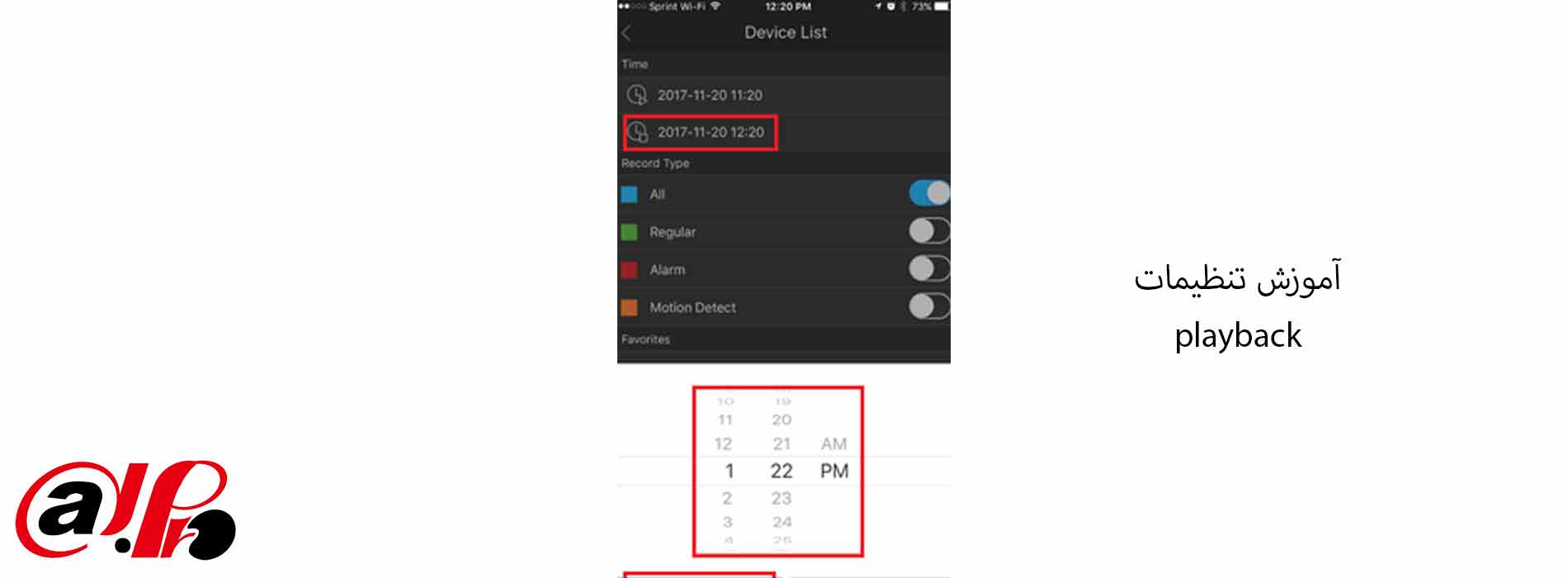
playback در نرم افزار gdmss
آموزش نحوه دسترسی به فایلها در نرم افزار gDMSS
نحوه دسترسی به فایلهای ضبط شده یکی از قابلیتهای مهم ترم افزار gDMSS است که باید روی آن مسلط باشید، در این قسمت همراه ما باشید تا این مورد را همراه با راهنمای تصویری بررسی کنیم.
روی نماد لیست دستگاه در بالا سمت چپ کلیک کنید.
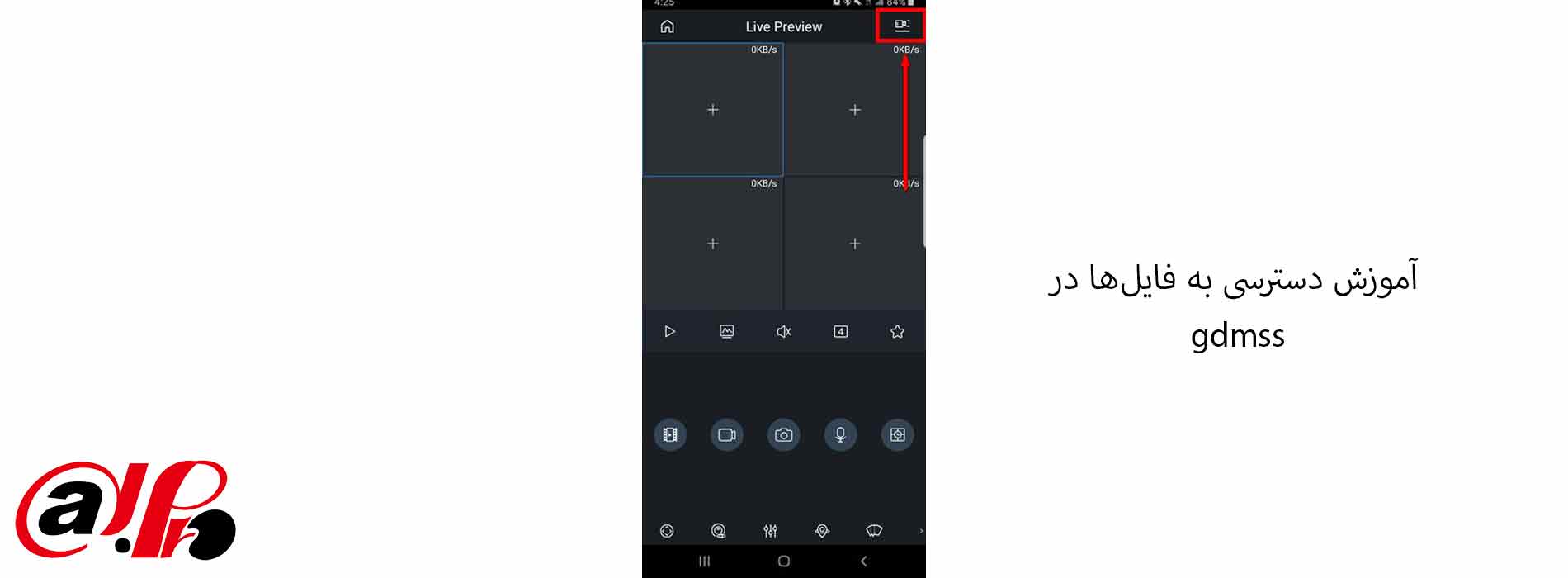
نحوه دسترسی به فایل در gdmss
2. دوربینی را که می خواهید مشاهده کنید انتخاب کنید.
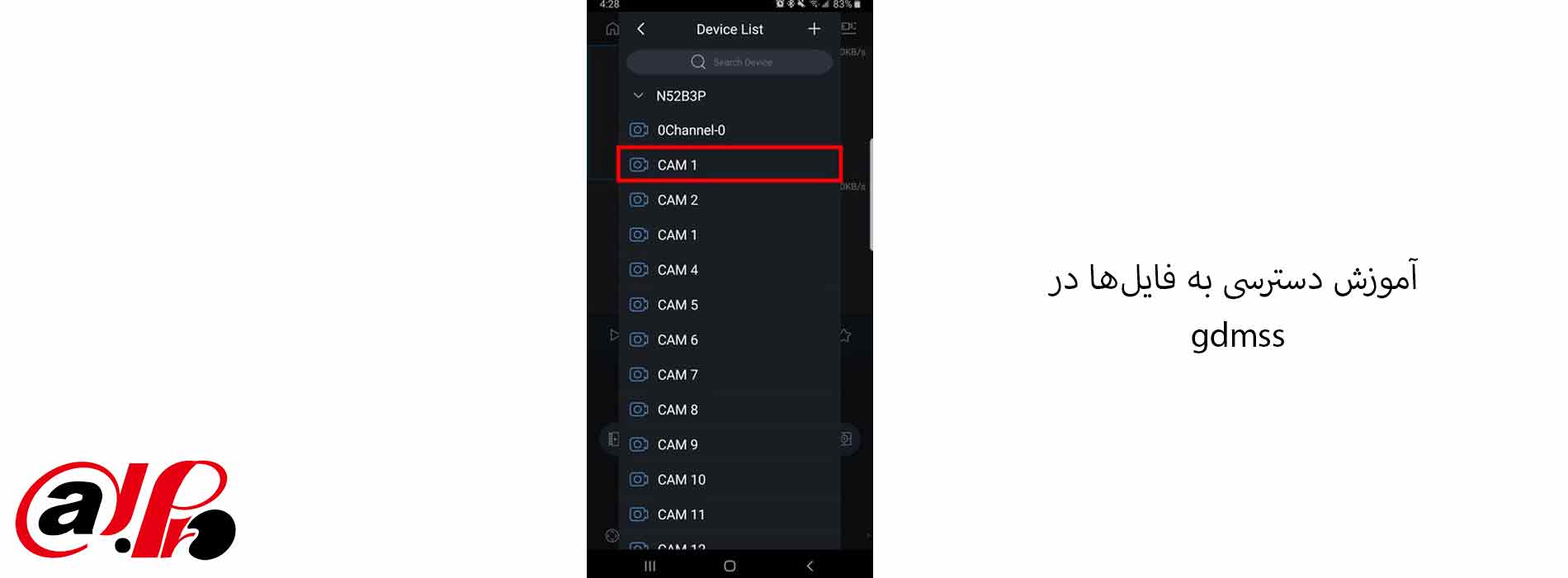
مرحله دوم فراخوانی فایل های ضبط شده در نرم افزار gdmss
3. روی تصویر دوبار ضربه بزنید تا تمام صفحه شود.
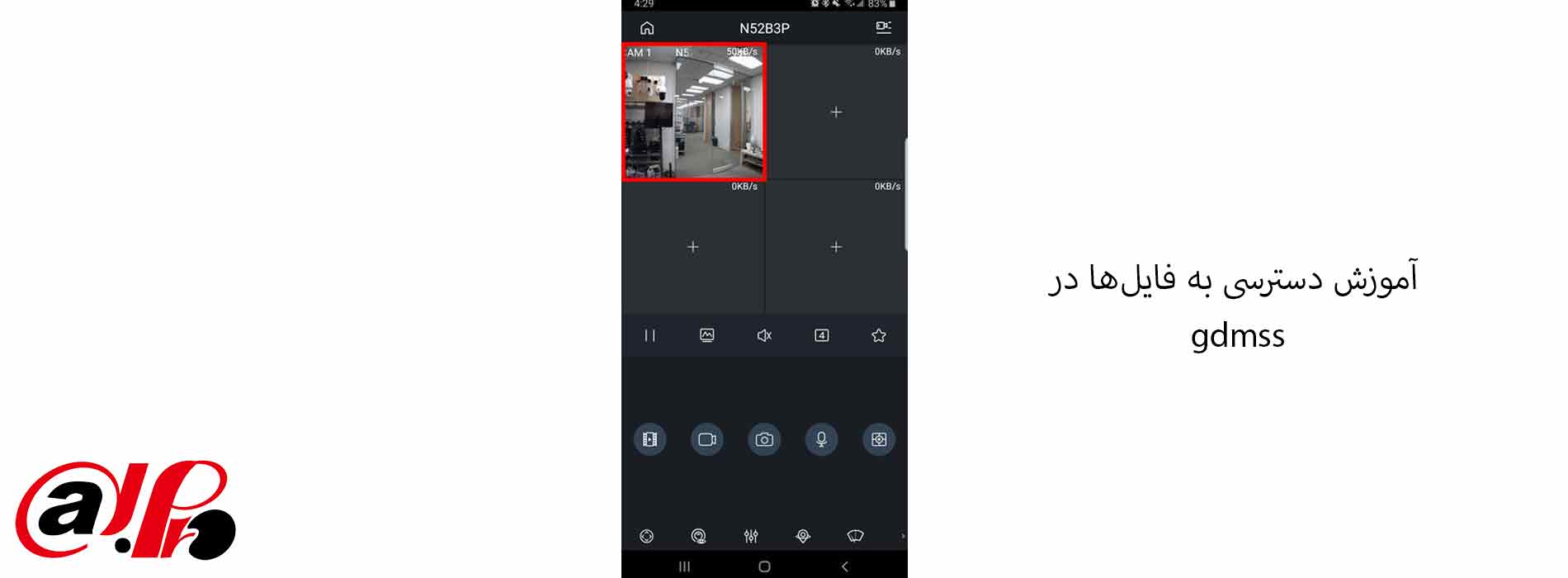
نحوه دسترسی به فایل ها در نرم افزار gdmss
4. برای گرفتن عکس بر روی نماد دوربین کلیک کنید.
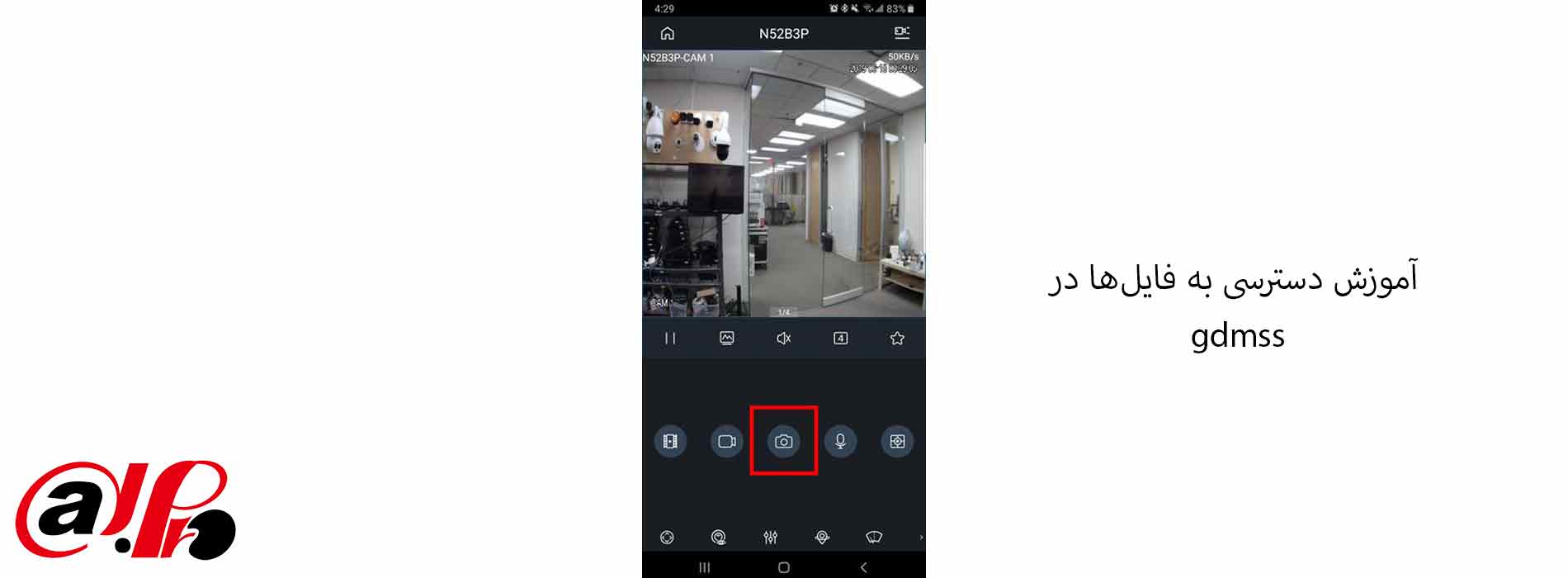
چطور فایل های ضبط شده gdmss را ببینیم؟
5. یک انیمیشن اسکرین شات خواهید دید و تصویر به آرامی از روی صفحه محو می شود.
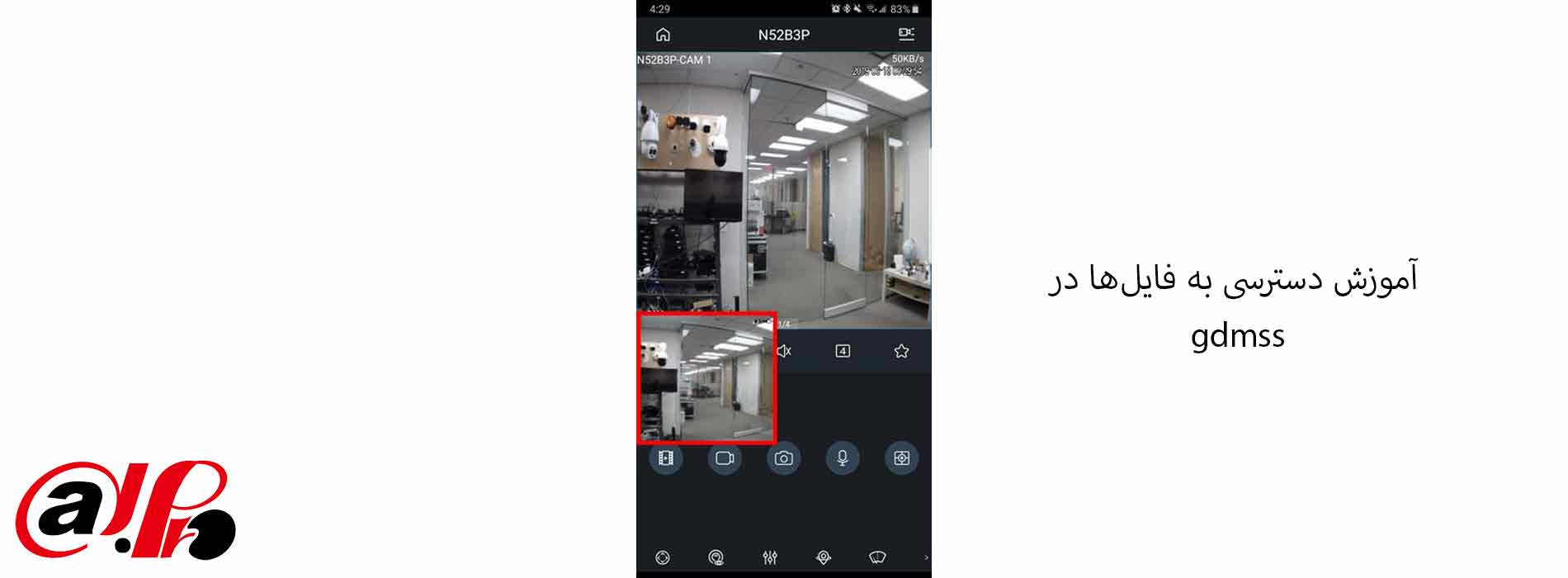
مشاهده فایل ها در نرم افزار gdmss
6. برای مشاهده به خانه برگردید.
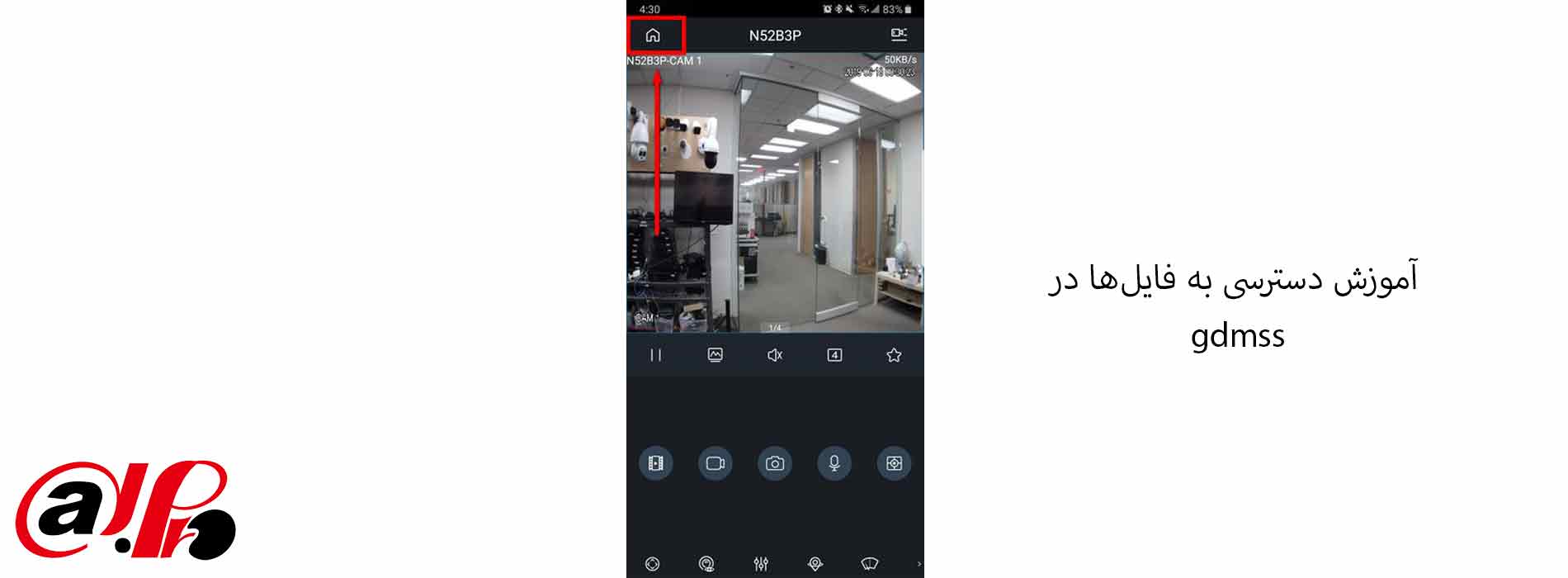
نحوه gdmss دسترسی به محل ذخیره فایل ها در
7. روی نماد فایل ضربه بزنید.
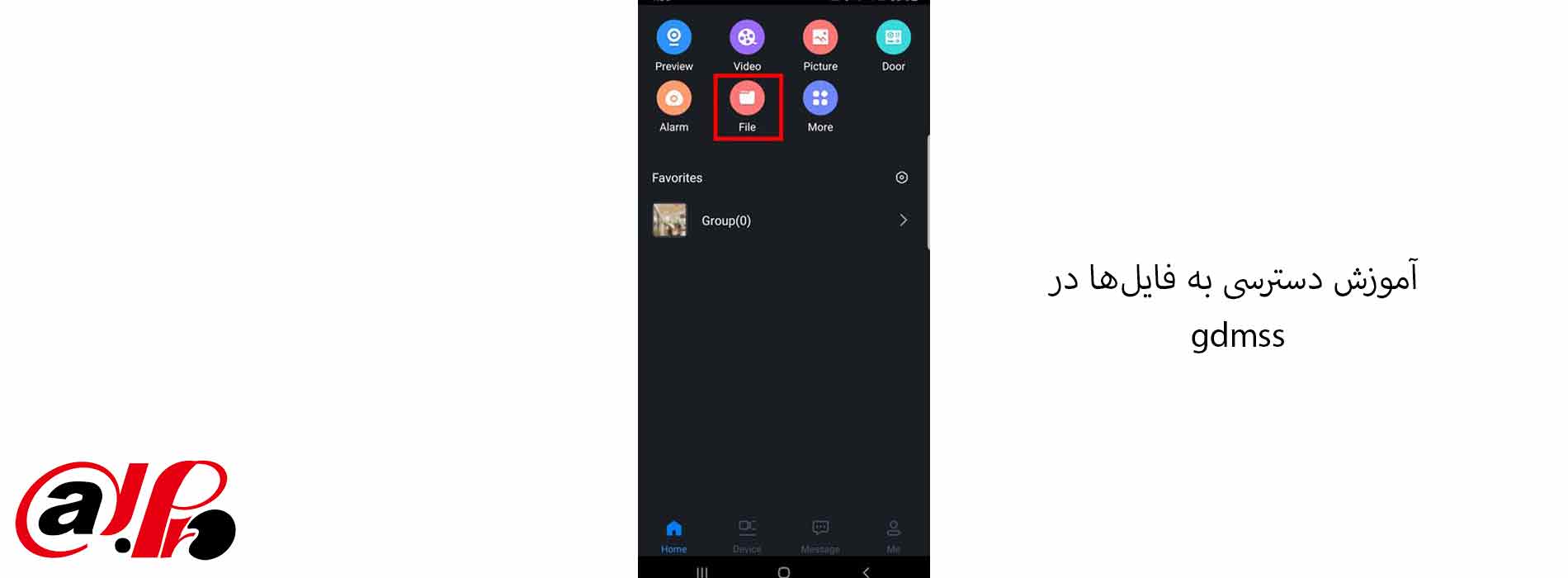
مراحل دسترسی به محل ذخیره فایل در gdmss
8. به عکس های فوری بروید.
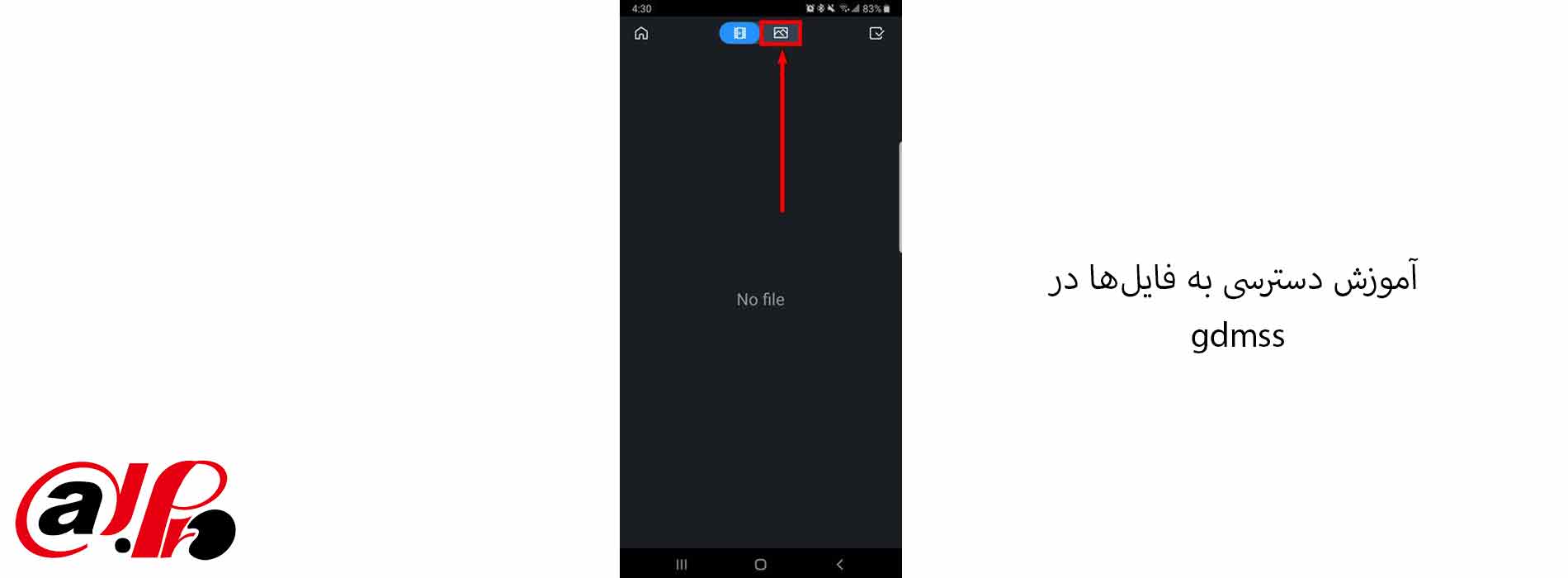
دسترسی به لوکیشن ذخیره عکس در gdmss
9.فایلها در این قسمت ذخیره میشوند که میتوانید مشاهده کنید.
قابلیتهای نرم افزار gDMSS
در این قسمت همراه ما باشید تا قابلیتهای نرم افزار gDMSS را بیشتر بررسی کنیم.
در قسمت Camera امکان مشاهده تصاویر زنده، بازبینی تصاویر، آلارم و E-map وجود دارد.
در قسمت Door امکان مشاهده تصاویر زنده آیفون های تصویری داهوا یا برندهای مشابه ، درب بازکن و رویدادها وجود دارد .
در قسمت Alarm امکان دسترسی به منوهای دزدگیر داهوا یا برند های مشابه و حالت محافظت، اتصال ویدیو و… وجود دارد .
قابلیت Device Managment در نرم افزار gDMSS
در نرم افزار gDMSS امکان وارد کردن دستگاههای مختلف به روشهای زیر وجود دارد:
- تشخیص تغییر در تصویر مانند تشخیص حرکت و ماسک کردن تصویر
- تنظیمات آلارم و اعلامها
- تنظیمات دوربین مداربسته
- مدیریت ذخیره سازی دستگاه NVR,DVR,XVR و HCVR
- مدیریت کاربران مانند تغییر پسورد کاربران
تنظیمات P2P/WIFI :
اگر به دنبال سادهترین روش هستید باید به شما بگوییم در اپلیکیشن gDMSS اضافه نمودن دستگاه های مختلف بوسیله P2P به ساده ترین شکل ممکن طراحی شده است.
قابلیت تنظیمات از راه دور نرم افزار gDMSS
در نرم افزار gDMSS امکان ست کردن یک سری تنظیمات از راه دور وجود دارد که شامل مدیریت دستگاه های XVR , NVR و HCVR داهوا, مکسرون و … میشود. در ادامه این موارد را میتوانید مشاهده کنید:
- تشخیص تغییر در تصویر مانند تشخیص حرکت و ماسک کردن تصویر
- تنظیمات آلارم و اعلامها
- تنظیمات دوربین مداربسته
- مدیریت ذخیره سازی دستگاه NVR,DVR,XVR و HCVR
- مدیریت کاربران مانند تغییر پسورد کاربران
قابلیتهای نمایش زنده در نرم افزار gDMSS
در صفحهی نمایش تصاویر زنده یا Live preview قابلیتهای زیادی وجود دارد که شامل دیدن تصویر زنده, کنترل صدا , کنترل دوربین چرخشی , کنترل دوربین فیش آی ۳۶۰ درجه و . . میشود.
جمعبندی
ما سعی کردیم در این مطلب به بررسی کاربردها و ویژگیهای نرم افزار gDMSS Features بپردازیم و به شما کمک کنیم تا بتوانید با استفاده از نرم افزار فیلمهای ضبط شده توسط دوربین مداربسته داهوا dahua را مدیریت نمایید. توجه داشته باشید که برای انتقال تصویر بر روی سیستم عامل اندروید از اپلیکیشن gDMSS , سیستم عامل iOS از iDMSS و سیستم های عامل ویندوز و مکینتاش از Smart PSS استفاده میشود.